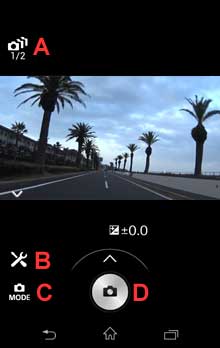多相機控制 - iPhone/iPad的操作
本頁說明在iPhone/iPad上使用多相機控制的設定與操作。
- 畫面設計和細項操作會因您的相機和移動裝置而有所不同。
- 有些擷取的畫面來自Android裝置,然而這些訊息仍相同,且您可以用相同的方式進行操作。
-
連線前的準備工作
1.1. 從<下載>網站安裝最新版本的Imaging Edge Mobile。
1.2. 寫下智慧型手機的Wi-Fi資訊(網路名稱與Wi-Fi密碼)。
- 若要顯示Wi-Fi資訊,請選擇您智慧型手機上的[設定](>[行動網路])>[個人熱點]。
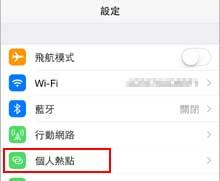
然後,開啟[個人熱點]。寫下您智慧型手機所顯示的Wi-Fi資訊(網路名稱(SSID)與Wi-Fi密碼)。
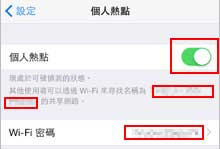
1.3. 找出所有相機的Wi-Fi資訊(SSID和密碼)。
- 若在步驟2.2用QR code輸入了拍攝裝置資訊,或拍攝裝置先前在單一連接中已連接至相同的智慧型手機,則無需此步驟。
- 可以在相機隨附的入門指南單張找到Wi-Fi資訊。如果手冊已經遺失,您可以使用USB纜線將相機與電腦連接,然後開啟相機,並在電腦上開啟[電腦]>[PMHOME]>[INFO]>[WIFI_INF.TXT]來尋找此資訊。
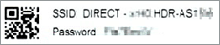
-
連線 - 發送智慧型手機和相機資訊
2.1. 確認拍攝裝置顯示出
 (Wi-Fi圖示)。
(Wi-Fi圖示)。- 若未顯示,請依下列程序在第一台拍攝裝置上開啟Wi-Fi。

對於FDR-X1000V / HDR-AS200V :
同時按下PREV和NEXT鍵,然後按下PREV或NEXT選取ON(非MULTI),然後按下ENTER鍵。按下PREV/NEXT/ENTER鍵返回至記錄模式例如MOVIE或PHOTO。對於FDR-X3000 / HDR-AS50 / HDR-AS300 :
同時按下UP/DOWN鍵,然後按下UP/DOWN鍵選取[ : ON](非MULTI),然後按下ENTER鍵。按下MENU鍵返回記錄模式。
: ON](非MULTI),然後按下ENTER鍵。按下MENU鍵返回記錄模式。2.2. 在Imaging Edge Mobile輸入相機資訊。
若此是首次連接拍攝裝置至智慧型手機,請遵照下列程序之一進行。對已連接至同一智慧型手機的拍攝裝置,只需啟動Imaging Edge Mobile。
以掃描QR code連接時 (FDR-X3000/ HDR-AS50/ HDR-AS300):
在智慧型手機上,啟動Imaging Edge Mobile並選取[掃描拍攝裝置的QR Code]。在智慧型手機就緒可掃描時,打開拍攝裝置的電池蓋並掃描貼在蓋子背面的QR code。
以輸入密碼連接時:
在智慧型手機上,選取[設定] > [Wi-Fi],然後選取拍攝裝置的SSID。若此是首次連接拍攝裝置至智慧型手機,請輸入步驟1.3中提供的密碼。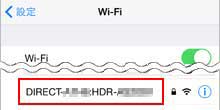
- 在您操作時,自動關閉功能可能會將相機自動關機。如有需要,您可變更關機的時間或停用此功能。
2.3. 啟動Imaging Edge Mobile並選擇多相機控制。
- 當智慧型手機上出現Wi-Fi畫面時,選擇
 (設定圖示)> [多相機控制設定]。當[什麼是多相機控制設定?]畫面出現時,讀取並選擇[下頁]。
(設定圖示)> [多相機控制設定]。當[什麼是多相機控制設定?]畫面出現時,讀取並選擇[下頁]。
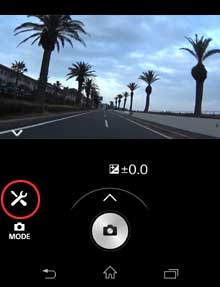
2.4. 在Imaging Edge Mobile輸入智慧型手機資訊。
- 輸入步驟1.2中所記下的智慧型手機Wi-Fi繫結設定。至於第二台或後面的相機,選擇[輸入和以前相同的資訊。]讓您能輕易地輸入資訊。完成輸入後,選擇[下頁]。智慧型手機資訊已發送至首台相機,而首台相機的設定已完成。
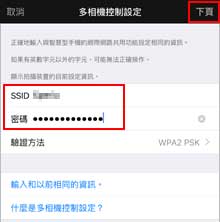
2.5. 對其他的相機進行相同步驟。
- 當您被問到[是否有其他拍攝裝置搭配多相機控制使用?],請選擇[是]。在下一個[在其他拍攝裝置連續設定相同設定的方式。]畫面中,請選擇[OK]。對其他的相機重複2.1至2.4的相同步驟。
- 當完成最後一台相機的設定後,請選擇[否]。
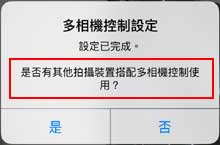
2.6. 啟動多相機控制。
- 當您被問到[立刻使用多相機控制嗎?],請選擇[是]。當出現[要使用多相機控制]畫面時,請選擇[OK]。
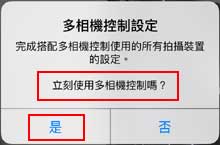
2.7. 返回主畫面可退出Imaging Edge Mobile。
-
連線 - 將相機設定至多相機控制
3.1. 將所有的相機設定至多相機控制模式。
對於FDR-X1000V / HDR-AS200V :
同時按下PREV和NEXT鍵,按下PREV或NEXT選擇MULTI,然後按下ENTER鍵。再次按下PREV或NEXT以選擇CRRNT,然後按下ENTER鍵。對所有的相機重複相同的程序。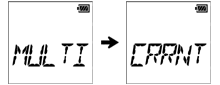
對於FDR-X3000 / HDR-AS50 / HDR-AS300 :
同時按下UP/DOWN鍵,然後按下UP/DOWN鍵選取[ :
:  ],然後按下ENTER鍵。再次按下UP/DOWN鍵選取CURRENT,然後按下ENTER鍵。對所有的拍攝裝置重複相同的程序。
],然後按下ENTER鍵。再次按下UP/DOWN鍵選取CURRENT,然後按下ENTER鍵。對所有的拍攝裝置重複相同的程序。3.2. 透過Wi-Fi繫結功能連接相機到智慧型手機。
- 在您的智慧型手機上,選擇[設定](>[行動網路])>[個人熱點]並確認[個人熱點]已開啟。請確認畫面頂部有出現連線訊息。
- 保留此畫面顯示,直到出現連線訊息。
- 如果訊息告知您Wi-Fi已經關閉,請開啟。
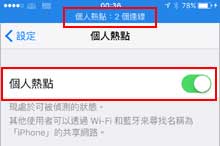
3.3. 啟動Imaging Edge Mobile。
- 如果[智慧型手機的網際網路共用功能為開。]的訊息出現,選取[OK]。

3.4. 確認所有相機的圖像均顯示在智慧型手機上。
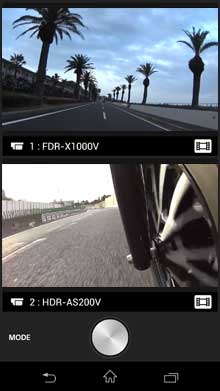
-
多相機控制操作
4.1. 同時操作所有的相機
A:連線相機的圖像。若要個別操作相機(步驟4.2),輕觸您所要操作的相機圖像。
B:若要變更所有相機的記錄模式
C:若要對所有相機啟動/停止記錄或釋放快門

4.2. 個別操作單一相機
A:若要返回多相機模式(步驟4.1)
B:若要對所選的相機變更設定
C:若要對所選的相機變更記錄模式
D:若要對所選的相機啟動/停止記錄或釋放快門